آموزش پخش ویدیو از طریق ترمینال لینوکس و آشنایی با شورت کات های Mplayer
اگر از لینوکس استفاده می کنید، از طریق ترمینال هم می توانید ویدیو پخش کنید! البته با این کار باید همه ی امکانات رابط گرافیکی نرم افزارهای مشابه را با سادگی ترمینال معاوضه کنید.
نرم افزار Mplayer یکی از قدرتمندترین ابزارهای مبتنی بر خط فرمان است که برای پخش ویدیو در ترمینال می توانید از آن استفاده کنید. این برنامه از انواع مختلف فایل های رسانه ای پشتیبانی می کند و برای کامپیوترهایی که RAM کمی دارند بسیار مناسب است.
با سیاره ی آی تی همراه باشید تا به شما نشان دهیم که چگونه می توان در ترمینال لینوکس ویدیو پخش کرد.
نصب Mplayer
برای استفاده از Mplayer باید آن را روی کامپیوتر خود نصب کنید. یکی راهنماهای زیر را بسته به توزیعی که دارید دنبال کنید. به یاد داشته باشید که برای استفاده از این برنامه به یکی از توزیع های اوبونتو، دبیان، آرچ لینوکس، فدورا یا اوپن سوزه نیاز دارید.
اوبونتو
sudo apt install mplayer
دبیان
sudo apt-get install mplayer
آرچ لینوکس
sudo pacman -S mplayer
فدورا
sudo dnf install mplayer
اوپن سوزه
sudo dnf install mplayer
کامپایل کردن برنامه از روی منبع آن
اگر می خواهید Mplayer را از روی منبع آن کامپایل و نصب کنید، ابتدا باید بسته های پیش نیاز آن را آماده نمایید. این بسته ها برای کامل شدن فرآیند نصب لازم هستند. پس مدیر بسته های خود را باز کرده و به دنبال build-essential، subversion، check install، yasm، dockbook-xml، git، xsltproc و libxm2-utils بگردید.
نکته: اگر نمی توانید بسته های فوق را برای توزیع خود پیدا کنید، به راهنمایی که در وبسایت Mplayer وجود دارد مراجعه نمایید.
بعد از این که همه ی بسته های لازم را نصب کردید، جدیدترین نسخه ی کد منبع برنامه را دانلود کنید.
cd mplayer
سپس اسکریپت configure را اجرا کنید. این اسکریپت لینوکس شما را اسکن کرده و آن را برای فرآیند نصب آماده می کند.
./configure
در گام بعدی، از دستور make استفاده کنید تا کد منبع کامپایل شود.
make
حالا برنامه را با دستور زیر نصب کنید:
make install
از این پس هر گاه که آپدیت جدیدی برای Mplayer منتشر شود، باید همین فرآیند را تکرار کنید. برای کسب اطلاعات بیشتر می توانید به وبسایت خود Mplayer مراجعه نمایید.
استفاده از Mplayer
ابزار Mplayer ساده اما قدرتمند است. این برنامه مبتنی بر خط فرمان می باشد، بنابراین برای استفاده از آن باید یک پنجره ی ترمینال باز کنید. در داخل ترمینال، با دستور ls ببینید چه چیزهایی درون پوشه ی /home/ قرار دارد. این پوشه محل ذخیره سازی اکثر فایل هایی است که در کامپیوترهای لینوکسی نگهداری می شود. در این آموزش فرض ما بر این است که فایل های ویدیویی در مسیر /home/username/Videos/ قرار دارند.
ls
در خروجی نشان داده می شود که پوشه ای تحت عنوان Videos وجود دارد. گام بعدی این است که از دستور CD برای تغییر مسیر فعلی استفاده کنید.
cd ~/Videos
وقتی مسیر ترمینال را به Videos تغییر می دهید، این طور به نظر می رسد که ترمینال از طریق آن پوشه کار می کند. حالا برای این که اسم فایل های ویدیویی خود را ببینید باید دوباره از دستور ls استفاده کنید.
ls
Mplayer تقریباً با همه ی انواع کدک های ویدیویی سازگار است، چون از ابزار انکودینگ FFmpeg استفاده می کند. برای انتخاب نام فایل ها از موس استفاده کنید؛ یا نام همه ی فایل ها را درون یک فایل متنی کپی نمایید.
ls > video-files.txt
اکنون فایل video-files.txt را با Gedit (یا هر ویرایشگر متنی دیگری که می خواهید) باز کنید.
حالا که لیست اسامی فایل ها را دارید، از دستور mplayer برای پخش فایل موردنظر خود استفاده کنید. به مثال های زیر توجه نمایید.
mplayer video1.mp4
یا
mplayer video2.avi
یا
mplayer video.3gp
یا پخش چند فایل به طور همزمان:
mplayer video1.mp4 video2.avi video3.3gp
با اجرای دستورات ساده ای مثل دستورات فوق، یک پنجره ی گرافیکی باز شده و پخش ویدیو آغاز می شود. برای خارج شدن از برنامه پنجره را ببندید. با استفاده از دکمه ی Q هم می توانید از پلیر خارج شوید.
میانبرهای کیبوردی Mplayer
با توجه به این که Mplayer اساساً مبتنی بر دستورات خطی است، میانبرها هم در آن نقش مهمی را ایفا می کنند. اگر تجربه ی استفاده از برنامه هایی شبیه Mplayer را ندارید، با ادامه ی مطلب همراه بمانید.
پخش ویدیو
برای عقب و جلو کردن فیلم از دکمه های فلش چپ یا راست استفاده کنید. دکمه های بالا و پایین هم همین کار را انجام می دهند. با فشار دادن Space پخش ویدیو متوقف می شود و دکمه ی f هم Mplayer را به حالت تمام صفحه در می آورد. علاوه بر این، با فشار دادن دکمه های < و > می توانید میان فایل ها جابجا شوید.
کنترل صدا
Mplayer برای تنظیم صدا گزینه های مختلفی دارد. برای کنترل میزان صدا در هنگام پخش ویدیو می توانید از دکمه های 0 و 9 استفاده کنید. عدد 9 صدا را کاهش می دهد و 0 آن را افزایش می دهد. اگر می خواهید از حالت بی صدا استفاده کنید، دکمه ی m را فشار دهید. اگر می خواهید بین ترک های صوتی جابجا شوید از دکمه ی # استفاده کنید.
در این برنامه به خوبی می توان تعادل صوتی سیستم را کنترل نمود. کاربران به راحتی می توانند با فشار دادن یک دکمه این تعادل را تغییر دهند. اگر می خواهید تعادل صوتی یک ویدیو را به سمت چپ منتقل کنید از Shift + ( و اگر می خواهید آن را به راست منتقل کنید از Shift + ) استفاده نمایید.
ویدیو
Mplayer برای ویدیوها هم تنظیمات خاصی را تدارک دیده است. این تنظیمات شامل کنتراست، رنگ، اشباع، نرخ فریم و روشنایی ویدیو می باشد. اگر می خواهید میزان کنتراست را دستکاری کنید، از 1 و 2 استفاده کنید. دکمه ی 1 کنتراست را کاهش و 2 آن را افزایش می دهد.
روشنایی، رنگ و اشباع هم تقریباً به همین صورت عمل می کنند و میانبرهای عددی خودشان را دارند. با استفاده از 3 و 4 می توانید میزان روشنایی، با 5 و 6 میزان رنگ و با 7 و 8 حد اشباع را تعیین کنید.
علاوه بر تنظیمات بصری که بالاتر به آن ها اشاره کردیم، با فشار دادن d می توانید افت فریم را مشخص نمایید.
زیرنویس
زیرنویس، به ویژه برای کسانی که مشکل شنوایی دارند، بخش مهمی از ویدیو است. در Mplayer هم برای زیرنویس یک میانبر وجود دارد. برای مشاهده ی زیرنویس دکمه ی v را فشار دهید. اگر فایل ویدیویی شما چند زیرنویس داشته باشد، با دکمه ی j می توانید میان آن ها جابجا شوید.
با دکمه ی y می توانید در زیرنویس به جلو بروید و با g به عقب برگردید.
مضاف بر این، امکان اعمال تاخیر مثبت یا منفی هم برای زیرنویس ها وجود دارد. برای اضافه کردن 0.1 ثانیه دکمه ی x و برای کاهش همین مقدار z را فشار دهید.
addictivetipsسیاره ی آی تی
در پست قبلی بهترین ویدیو پلیر های برتر را معرفی کردیم. در این پست قصد داریم ام پلیر را بررسی کنیم.
همان طور که می دانید یا خواهید دانست این پلیر در لینوکس کار می کند و بر پایه FFmpeg توسعه داده شده است. این پلیر قدرمتند توانایی پخش انواع صوت و فیلم را دارد. زبان برنامه نویسی اش C است و تحت ترمینال کار میکند. تقریبا می توان گفت رابط کاربری ندارد و با شورت کات ها کار می کند. لینوکس کار های حرفه ای از آن استفاده می کنند. البته لازم به درج است که برای این پلیر قدرتمند پوسته های زیادی نوشته شده است. مانند : smplayer , MPV, gmplayer
اما به نظر من غیر از ام پی وی هیچ کدام به پای این پلیر نمی رسند.
خوب است بدانید که این پلیر می تواند حتی به عنوان تی وی عمل کند و شورت کات هایی مربوط به عوض کردن کانال و … در آن گذاشته شده است. (البته بنده این شورت کات ها را آموزش نمی دهم)
برای کار با این نرم افزار (تحت ترمینال لینوکس) باید ابتدا آن را نصب کنیم. البته چون بنده کاربر لینوکس های تحت دبیان هستم، فقط طریق نصب از روش دبیان را می آموزم. دوستانی که با fedora یا لینوکس های دیگر کار می کنند، این کد ها را به لینوکس شان ترجمه کنند(: .
اولین قدم بروزرسانی مخزن ریپازیتوری های کامپیوتر شماست… (اگر از ابونتو استفاده می کنید، -get نیاز نیست)
sudo apt-get updateبروزرسانی ریپازیتوری ها
قدم دوم نصب نرم افزار است. برای نصب از این کد استفاده کنید:
sudo apt-get install mplayer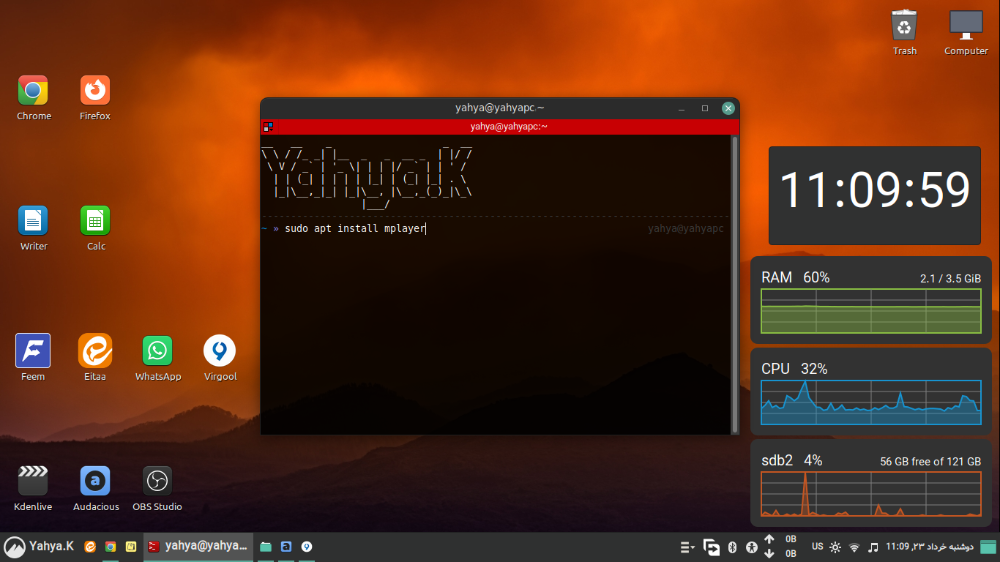
بعد از نصب باید بتوانیم از این پلیر استفاده کنیم. برای استفاده می توانیم با دستورات ترمینال در پوشه ها بگردیم و ویدیو یا صوت خود را پیدا کنیم و آن را پخش کنیم. بقیه کار را مصور پیش می بریم. با این فرض که من در پوشه ویدیو ی خودم یک ویدیو دارم.
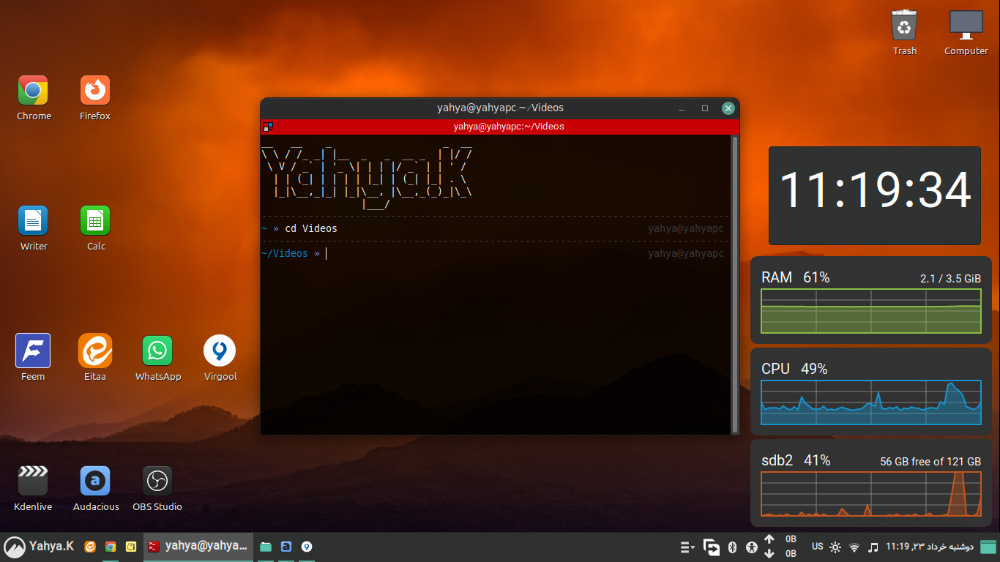
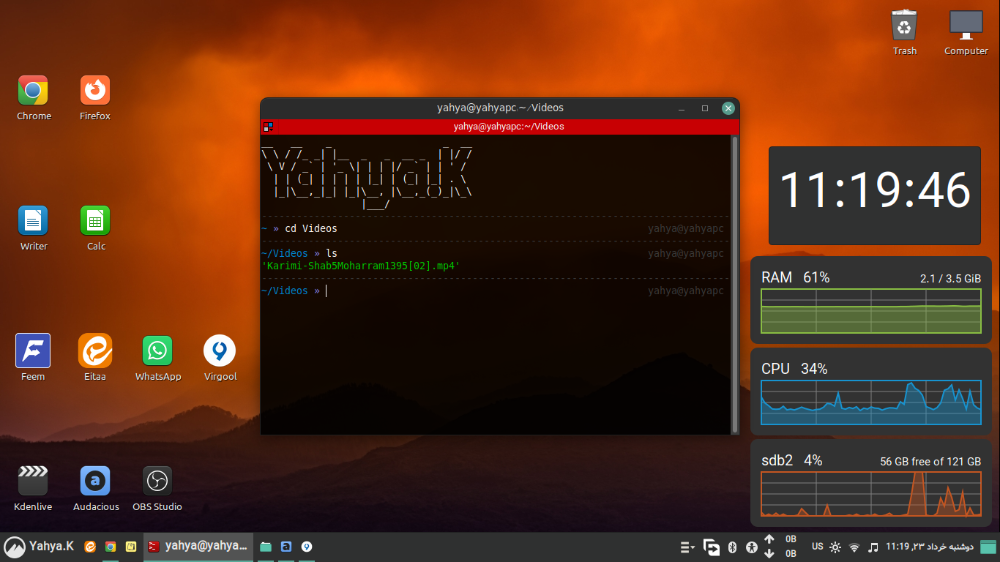
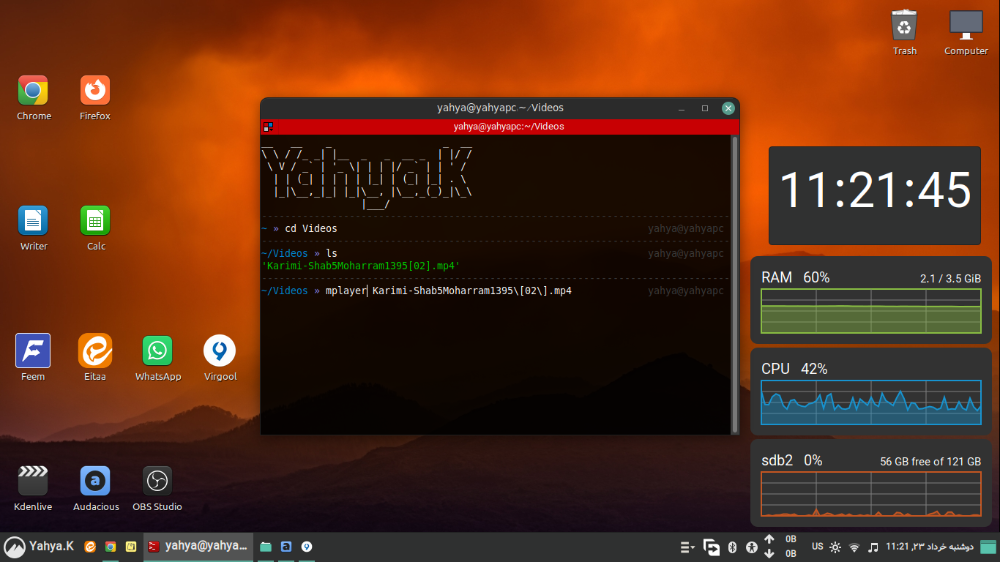
اگر از zsh استفاده می کنید، بعد از نام mplayer می توانید کلید تب را بزنید و گزینه های مختلفی که می توانید استفاده کنید را ببینید و انتخابشان کنید.
بعد از اینکه این دستور را اینتر بزنید ویدیو پخش می شود…
پخش ویدیو
بعد از اینتر زدن یک سری اطلاعات مربوط به ویدیو دریافت می کنید. اطلاعاتی مربوط به کدک ویدیو یا اندازه فیلم و …
نکته مهم: اگر خطای “Your system is too SLOW to play this!” که در عکس معلوم است را شما هم مانند من دریافت کردید، بدانید که سیستم شما توانایی پخش این فیلم با این کیفیت را ندارد. من اصولا وقتی این ارور را می بینم از mpv استفاده می کنم؛ اگر آن هم جواب نداد، با استفاده از FFmpeg آن را تبدیل به کیفیت پایین تری می کنم.
گام بعدی استفاده از این پلیر است. همان طور که میدانید این پلیر رابط کاربری ای ندارد که بتوان با استفاده از موس آن را کنترل کرد. پس لازم است شورت کات های آن را هم یاد بگیریم.
اگر نام این پلیر را در ترمینال اجرا کنید، آموزش ساده ای از نرم افزار را دریافت می کنید. اما اگر می خواهید حرفه ای تر یاد بگیرید می توانید از man استفاده کنید.
دستور manنتایج استفاده از دستور
آموزش شورت کات ها
اما طبیعی است که همه نمی توانند اینگونه یاد بگیرند. پس من مهم ترین شورت کات ها را در همین جا آموزش می دهم…
- کلید های چپ و راست ==> 10 ثانیه به جلو یا عقب بروید
- کلید های بالا و پایین ==> 1 دقیقه به جلو یا عقب بروید
- کلید های [ و ] ==> سرعت پخش را تا 10 درصد بالا و پایین کنید
- کلید backspace ==> سرعت پخش را به حالت عادی برگردانید
- کلید p / space ==> پخش را متوقف کنید یا دوباره راه بیاندازید
- کلید های 0 و 9 ==> صدا را زیاد یا کم کنید
- کلید های ( و ) ==> تعادل صوتی از چپ به راست را بالا یا پایین کنید (برای دوستانی که مشکل استریو دارند یا فیلم شان از لحاظ صدای چپ و راست مشکل دارد. ابزار خیلی خوبی است)
- کلید m ==> ویدیو را بی صدا کنید
- کلید f ==> فول اسکرین کنید و صفحه ی پخش را به اندازه کل صفحه در آورید (راه دیگر این کار نوشته -fs بعد از کلمه mplayer در ترمینال است)
- 1 و 2 ==> کنتراست را تنظیم کنید
- 3 و 4 ==> روشنایی را تنظیم کنید
- 5 و 6 ==> رنگ را تنظیم کنید
- 7 و 8 ==> اشباع را تنظیم کنید
در این مقاله سعی شد تا کاملا شما را با نرم افزار ام پلیر آشنا شوید. امید است که این آموزش روزی به کارتان بیاید. حق کپی این مقاله وجود ندارد؛ برای این نوشتن مقاله وقت گذاشته شده و شرعا این کار صحیح نیست.